win10为什么打开网页很慢 win10打开网页加载慢
更新时间:2024-04-02 10:54:38作者:jiang
Win10为什么打开网页很慢?许多用户在使用Windows 10操作系统时可能会遇到打开网页加载缓慢的问题,这可能是由于网络连接问题、系统设置不当、浏览器插件过多等原因导致的。在面对这种情况时,我们可以通过优化网络设置、清理系统垃圾、更新浏览器版本等方法来提高网页加载速度,让我们的上网体验更加顺畅。
具体方法:
1.对存在访问假死/卡死的浏览器进行清理缓存操作,在IE浏览器里。右侧齿轮图标点击打开菜单,点击“Internet 选项”打开设置项。
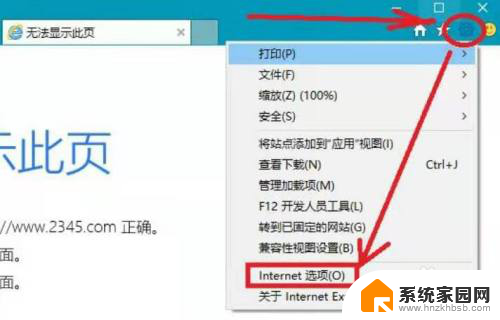
2.在选项窗口中,点击“删除...”按钮。
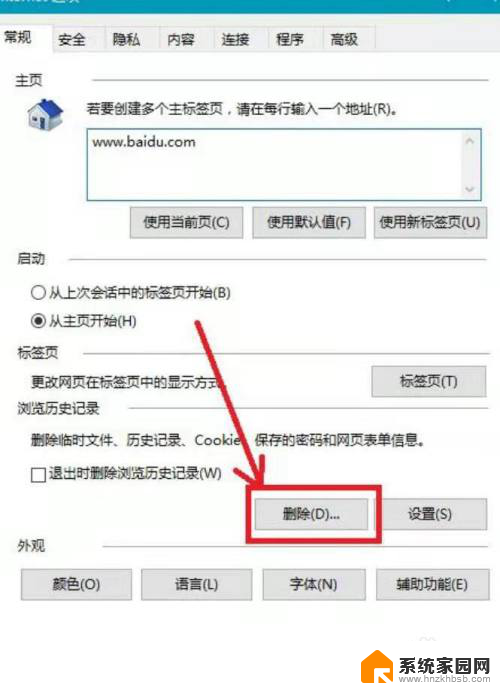
3.打开的界面中,确认“临时Internet文件和网站文件”、“Cookie和网站数据”、“历史记录”此三项已勾选。并点击删除按钮。
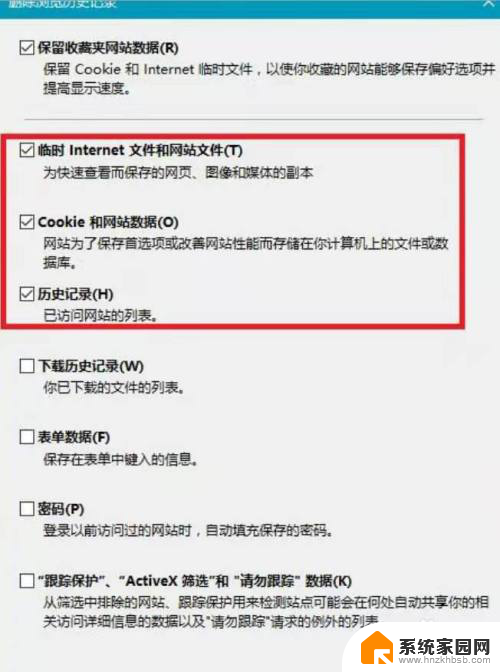
4.删除缓存完成后,关闭浏览器。将鼠标移动至左小角的窗口徽标上,并点击右键,点击“命令提示符(管理员)”打开命令提示符窗口。
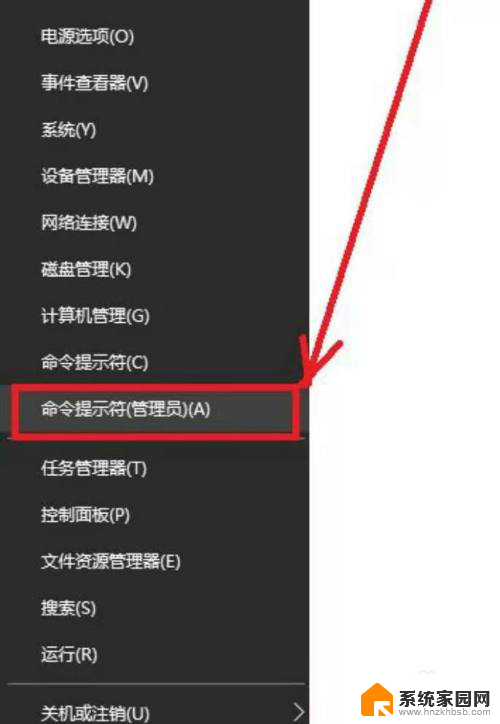
5.在命令提示符窗口中,键入如下命令:netsh winsock reset并按回车,操作完成后,提示下图,必须重启计算机才能完成重置。
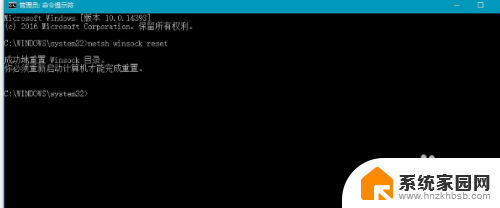
6.重启计算机后,再打开IE浏览器,验证一下,打开网页速度是否恢复正常。一般情况下通过以上操作就能解决IE慢、卡的故障。
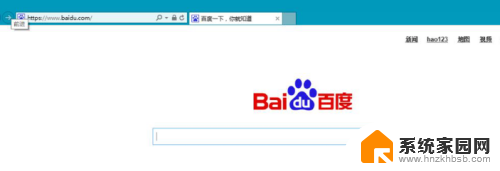
以上就是win10为什么打开网页很慢的全部内容,如果你遇到这种情况,可以按照以上步骤来解决,非常简单快速。
win10为什么打开网页很慢 win10打开网页加载慢相关教程
- win10浏览器打开网页特别慢 win10打开网页加载慢
- win10打开程序很慢但是没声音 win10打开程序慢
- win10系统怎么处理打开网页 win10系统打开网页黑屏处理方法
- win10打开网页就黑屏 Win10打开网页黑屏怎么解决
- win10打不开某个网页但os可以打开 win10微信可以使用但无法打开网页怎么解决
- win10自带的浏览器打不开网页 Win10自带浏览器无法打开网页怎么解决
- win10系统很卡反应很慢 win10电脑启动很慢该怎么办
- win10更新网速变超慢 Win10更新导致网速变慢怎么办
- win10电脑打开软件慢怎么办啊 WIN10系统打开软件速度慢怎么解决
- 电脑删除文件很慢是什么原因 Win7/Win8/win10系统删除文件很慢的原因是什么
- win十电脑为什么新建不了文件夹 win10桌面右键无法新建文件夹解决方法
- uefi怎么备份win10系统 如何创建Win10系统备份
- windows输入法切换快捷键设置 Win10输入法切换快捷键Shift修改方法
- windows10从哪看显卡 笔记本电脑显卡信息怎么查看
- win10桌面图标边框 电脑桌面边框颜色修改
- windows10开机进入安全模式快捷键 win10安全模式进入教程
win10系统教程推荐
- 1 windows输入法切换快捷键设置 Win10输入法切换快捷键Shift修改方法
- 2 windows10从哪看显卡 笔记本电脑显卡信息怎么查看
- 3 windows10开机进入安全模式快捷键 win10安全模式进入教程
- 4 win系统激活时间 win10怎么看系统激活时间
- 5 如何更改windows10开机密码 笔记本开机密码如何修改
- 6 win10怎么找自动下载的流氓软件 win10搜索程序的方法
- 7 win10怎么允许防火墙 怎么设置防火墙允许特定IP地址
- 8 win10电脑密码忘记怎么办破解 笔记本电脑登录密码忘记了怎么办
- 9 window10系统怎么调字体大小 笔记本怎么调整字体大小
- 10 笔记本win10wifi不可用 笔记本连接不上公共场所的无线网络怎么办